Ubuntu18.10にPHPを導入していきますが、先にwebサーバーのapache2をインストールしておいてもよいでしょう。なんとなくですがPHPとapacheはセットのイメージがあります。apacheに関してはコマンド一行でインストールできますが、設定とかもあるので、詳細はこちら↓に書いてます。
Ubuntu18.10にapache2を導入してひととおり設定し終えるまで。
UbuntuにPHPを導入する
PHPはいろいろ付属しているものもインストールしておいたほうがいいみたいなので、つかうどうかはわかりませんがいろいろインストールしていきます。
#15 PHPの設定をしよう | さくらのVPS入門を参考にしてみました。
PHP関係をいろいろインストールしていきます
$ sudo apt-get install php php-dev php-mysql php-gd php-mbstring
無事に終わったようです。PHPのバージョンを確認しておきます。バージョンは7.2.10がインストールされました。
$ php --version PHP 7.2.10-0ubuntu1 Copyright (c) 1997-2018 The PHP Group
phpの設定
php.iniというものを編集することでPHPを日本語環境で使えるようにします。よくわかりませんでしたが、下記サイトを参考にしました。
日本語環境の設定 – mbstring – php.iniの設定
php.iniを検索しするといくつかありましたが、/etc/php/7.2/cli/php.iniを編集しました。ちょっと雑ですがとりあえず以下のように設定しました。設定確認は省略します。
- mbstring.language = Japanese ← コメント(;)をはずします。
- mbstring.internal_encoding = UTF-8 ← コメントをはずし、内部エンコーディングをUTF-8へ。
- mbstring.http_input = auto ← コメント(;)をはずします。
- mbstring.http_output = UTF-8 ← コメントをはずし、エンコーディングをUTF-8へ。
- mbstring.encoding_translation = On ← コメントをはずし、Onに。
- mbstring.detect_order = auto ← コメント(;)をはずします。
PHPでhello worldを確認する
今回の記事ではapache2がインストールされた状態でapacheウェブサーバーがすでに立ち上がっている状態です。apache2を初期状態だと /var/www/htmlの場所でウェブページを表示させることができるので、ここに index.phpというファイルを作ってみたいと思います。
http://localhost/index.phpでアクセスしてみます。表示できました。
まとめ
UbuntuにPHPをインストールするよりも前にapache2を導入しておいたほうがテストが楽になるかと思います。PHP単体でも表示のテストはできるみたいですが。その後いろいろやっていくのであればapache2を導入しておいてもよいでしょう。


コメント